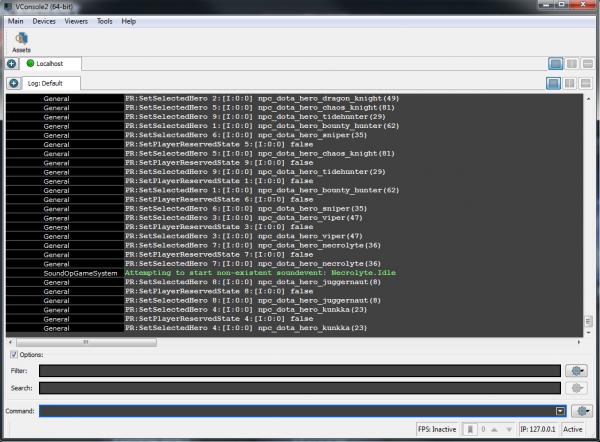Ru/Dota 2 Workshop Tools/Addon Overview/VConsole: Difference between revisions
< Ru | Dota 2 Workshop Tools | Addon Overview
Jump to navigation
Jump to search
Justincase (talk | contribs) No edit summary |
Justincase (talk | contribs) |
||
| Line 10: | Line 10: | ||
* Частично введите команду, чтобы увидеть список всех доступных команд. Например, начиная набирать <code>dota_</code>, консоль предложит всплывающий список всех доступных команд, начинающихся с <code>dota_</code>. Клавиши со стрелками можно использовать для переключения между ними. | * Частично введите команду, чтобы увидеть список всех доступных команд. Например, начиная набирать <code>dota_</code>, консоль предложит всплывающий список всех доступных команд, начинающихся с <code>dota_</code>. Клавиши со стрелками можно использовать для переключения между ними. | ||
== | == Дополнительные возможности == | ||
VConsole can be configured in a number of ways. One of the most powerful additions is the ability to break out certain messages into their own output windows for tracking. For example if you are working on a lot of scripting it may be useful to have all scripting output go to a dedicated window within VConsole for easy tracking. | VConsole can be configured in a number of ways. One of the most powerful additions is the ability to break out certain messages into their own output windows for tracking. For example if you are working on a lot of scripting it may be useful to have all scripting output go to a dedicated window within VConsole for easy tracking. | ||
Revision as of 02:01, 12 August 2014
Работа консоли в Dota 2 Workshop Tools, очень похожа на работу консоли в других играх на движке Source engine. Нажатие на ~ откроет консоль. Консоль откроется в новом окне, которое можно перемещать как вам хочется.
Консольные команды (команды разработчика)
Команда могут быть использованы во время игры. К примеру ввод команды jointeam good присоединит игрока к команде radiant и позволит выбрать героя.
Советы
- ↑↓ - Позволяет скроллить консольное окно (также вы можете использовать колесико мыши).
- Tab ⇆ - Позволяет завершить набор частично набранной команды..
- Частично введите команду, чтобы увидеть список всех доступных команд. Например, начиная набирать
dota_, консоль предложит всплывающий список всех доступных команд, начинающихся сdota_. Клавиши со стрелками можно использовать для переключения между ними.
Дополнительные возможности
VConsole can be configured in a number of ways. One of the most powerful additions is the ability to break out certain messages into their own output windows for tracking. For example if you are working on a lot of scripting it may be useful to have all scripting output go to a dedicated window within VConsole for easy tracking.
- Разделения окна для отслеживания нескольких потоков вывода
- Щелкните правой кнопкой мыши на сообщение и нажмите Open In New Log Viewer
- Используйте кнопки конфигурации, что бы выбрать тип отображения окон.